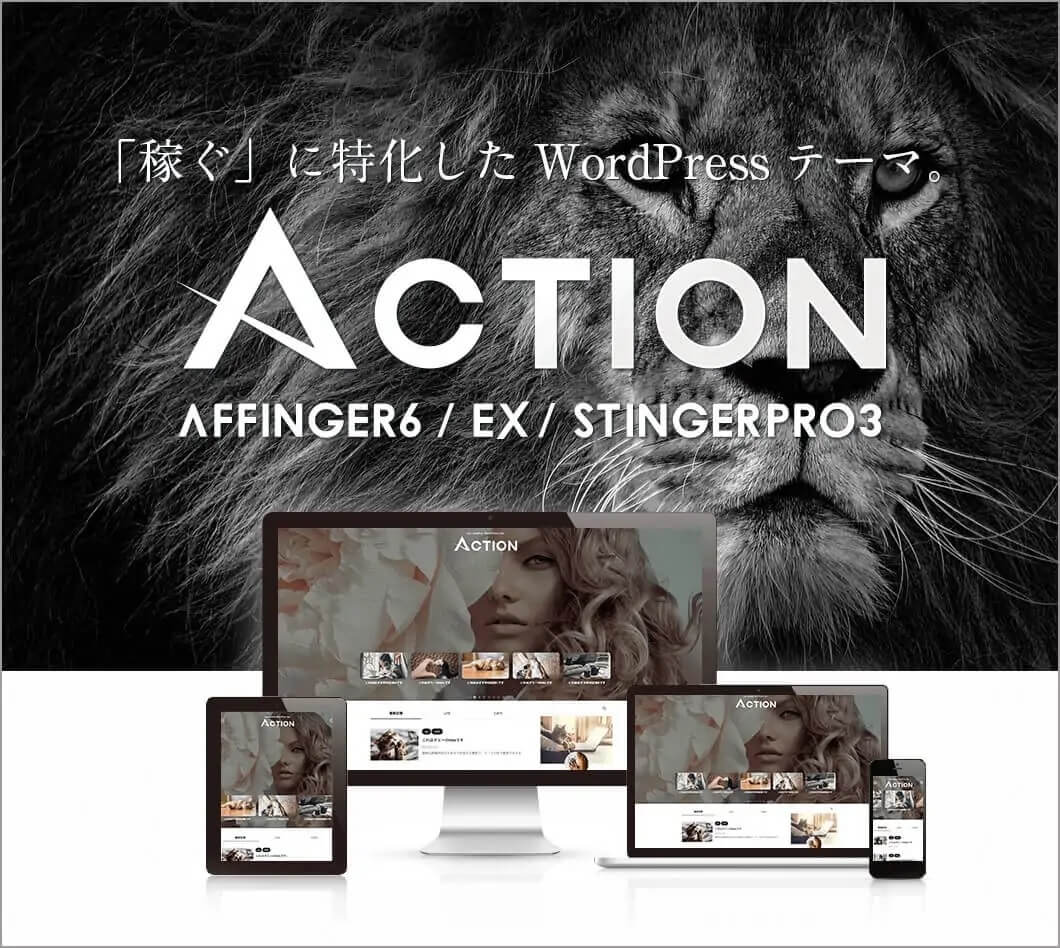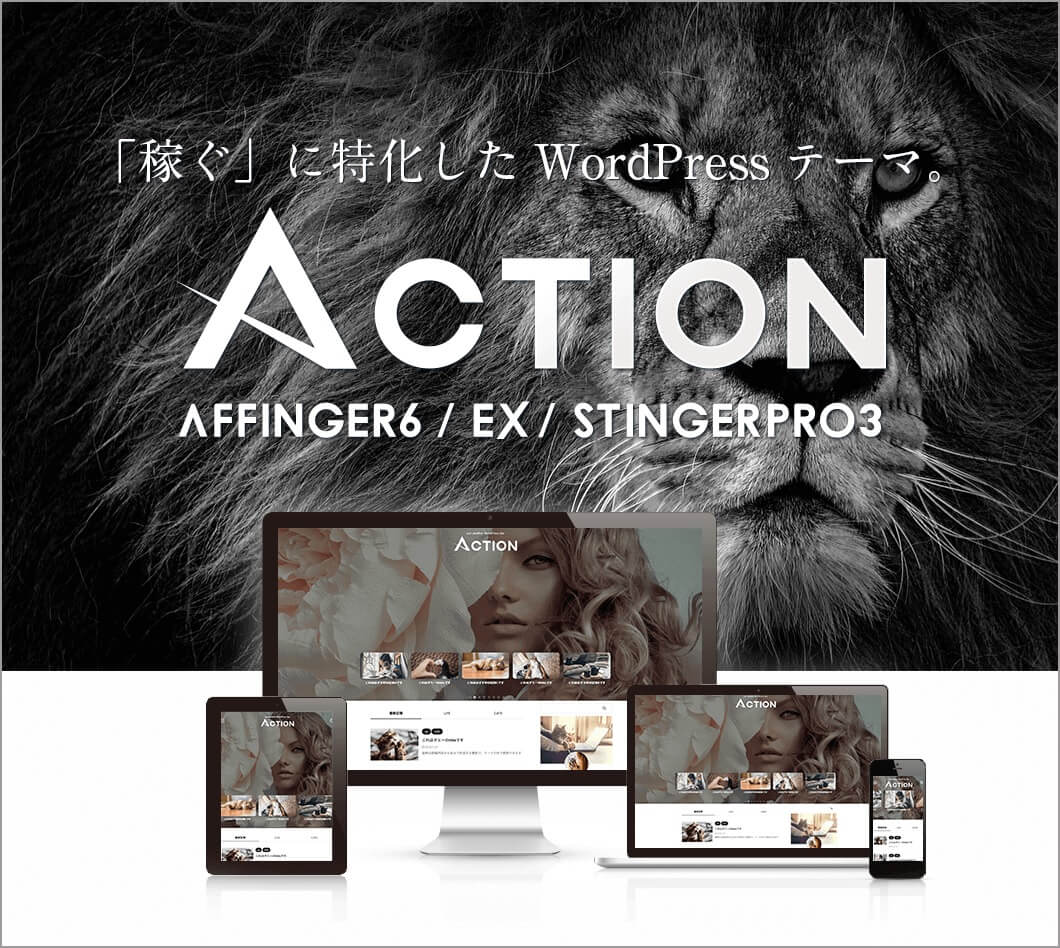●ファビコンの設定方法が知りたい、そもそもファビコンもよくわかってない。。
今回はこんなお悩みに答えていきます。
こんな方におすすめ
- WordPressブログ初心者
- 有料テーマAFFINGER6(アフィンガー)を購入者した方
- AFFINGER6の設定がうまくできない方
本記事の信頼性
WordPressテーマを導入した後にやることはたくさんあります。
とはいえAFFINGER(アフィンガー)の細かな設定がわからず、ファビコン設定もいまいちよくわからん、、そんな方もいると思います。
今回はAFFINGER6についてよくわかっていなくても、簡単に設定ができるように画像を使って丁寧に説明していきます。
本記事を読めば、ファビコン設定がすぐにできるので、最後まで頑張っていきましょう。
当サイトからAFFINGERを購入頂いた方へ、当サイト限定特典11個+公式特典3個を無料配布しています。AFFINGER6を使って6桁収益を稼げるようになったノウハウを詰め込んでいます。
\ブロガー人気No.1有料テーマ/
※クリックすると公式サイトへアクセスします
AFFINGERの全機能を開放
.
AFFINGERの全ての機能を使いたい方は、ACTION PACK3がお得です。
.
.
上記プラグインがセットでついてきます。AFFINGER6の機能を全て活用し、収益速度を上げたい方はチェックしてみてください。
.
\PACK3の概要なら/
\PACK3の評判なら/
それでは早速始めていきます。
目次
AFFINGERのファビコンとは?
AFFINGERのファビコンとは?
ファビコンとは
favicon(ファビコン)とは、ブラウザーのタブやブックマークバーに表示されるウェブサイトのシンボルマークやイメージであり、WEBページに設置するアイコンの俗称のことです。
ファビコンとは
WEBページは作ったものの、意外とファビコンの設定をしてない方がいます。ですが、タブ表示したときに誰のサイトかすぐにわかるので、案外重要な項目です。
神は細部に宿る。一流こそ細部にこだわるので、細かい部分ですが設定しておきましょう。
それではAFFINGER6のファビコン設定方法について解説していきます。
AFFINGER6 ファビコン設定方法
AFFINGER6 ファビコン設定方法
それではAFFINGER6のファビコン設定について解説します。手順は2ステップだけで簡単に完了できます。
AFFINGER6でファビコンを設定する2ステップ
- ①AFFINGER 管理画面からファビコンを設定する
- ②サイト基本情報を設定する
1つずつ解説してきます。
手順①:AFFINGER 管理画面からファビコンを設定する
まず始めにAFFINGERの管理画面からファビコン設定画面に移ります。
画面左側の『AFFINGER 管理』をクリックします。
AFFINGER管理をクリック
下記のような画面に移るので、『会話・ファビコン等』という項目をクリックしましょう。
『アップロード』をクリックしてアイコンにしたい画像を選択します。
画像をアップロードする
画像を選択すると『ファビコン画像のURL』は自動入力されるので、アップロードすればOKです。
うまくいけば、アップロードしたアイコンが画面に表示されますが、これだけでは、うまくアイコン表示がされない場合があります。
カスタマイズ画面からもう1つの個所を設定する必要があるので、続いてご紹介します。
手順②:サイト基本情報を設定する
次にサイト基本情報からサイトアイコンを設定していきます。
AFFINGERの『外観⇒カスタマイズ』をクリックします。
カスタマイズ画面で『サイト基本情報』をクリックすると下記画面に移ります。
サイトアイコンを選択する
『サイトアイコンを選択』をクリックしてアイコン画像をアップロードします。
サイトアイコンの選択完了
アップロードが完了すると上記画像のようにWEB上でのアイコンが表示されます。問題なければ、『公開』をクリックしましょう。
結果が反映されるので、これでファビコンの設定は完了です。
スポンサーリンク
【AFFINGER6】ファビコン用アイコンの作成方法
【AFFINGER6】ファビコン用アイコンの作成方法
そんな方はココナラがおすすめです。
![]()
ココナラとは
ビジネスからプライベート利用まで、個人スキルを気軽に売買できる日本最大級のWEB上マーケットになります。
例えば、ココナラの使い方としては、
- サイト内で公開依頼をする
- 提供者(販売者)が依頼内容に応じて提案
- 条件の合う依頼者を選択し仕事を依頼
- 仕事を完了頂いて、報酬を支払う
というような流れになります。
当ブログもココナラを使ってアイコンを作成しましたが、下記3つを指定して依頼ができるので、値段も納期も希望通りにできました。
- カテゴリ
- 募集期限
- 予算
大体3日くらいで作成頂けるので、ブログ運営でまだアイコンを使ってない方は、サクッと作っておきましょう。
登録後の一定期間は300円オフのクーポンがついてくるので、アイコン作成を検討されてる方は、ココナラがお得です。
まとめ:AFFINGER6でファビコン設定をしてブログ運営しよう
まとめ:AFFINGER6でファビコン設定をしてブログ運営しよう
今回はAFFINGER6(アフィンガー)のファビコン設定方法について解説しました。
ファビコンは意外と忘れがちで設定していない方もいますが、意外とこういう部分を見てる人はいるものです。
細かい部分でも簡単に設定できるので、めんどくさがらず設定してみましょう。
最後までご覧頂きありがとうございました。本記事が参考になれば幸いです。
それでは、本日はこの辺りで!
ご紹介です
※当サイトはAFFINGER通常版からAFFINGER PACK3を購入し、6桁まで収益速度がグンと伸びました。収益をさらに伸ばしたい方は、参考に以下もどうぞ。
-

【AFFINGER PACK3】AFFINGER6 EX版を徹底レビュー【感想を公開】
続きを見る
-

AFFINGER6(アフィンガー6)の使い方はこれでOK【徹底解説します】
続きを見る